메인보드 바이오스 벽돌 복구 및 수리하기 CH341A 롬라이터 사용방법
갑작스런 호기심에 롬라이터기를 얻었습니다.
그런데 딱히 해볼게 없어서 놀고 있던 서브 노트북을 분해한뒤 무작정 바이오스를 입혀봤습니다.
첫번째 도전은 실패했습니다
실패 원인은 바이오스의 용량때문입니다 4메가,8메가 이렇게 똑 떨어져야 하는데 막상 바이오스를 얻어보면 8메가가 조금 넘는 경우도 있습니다 이런건 기록이 되지 않습니다
일단은 간략하게 사용방법을 알아보도록 하겠습니다 CH341A 롬라이터를 이용했으며 인터넷에서 구할 수가 있습니다
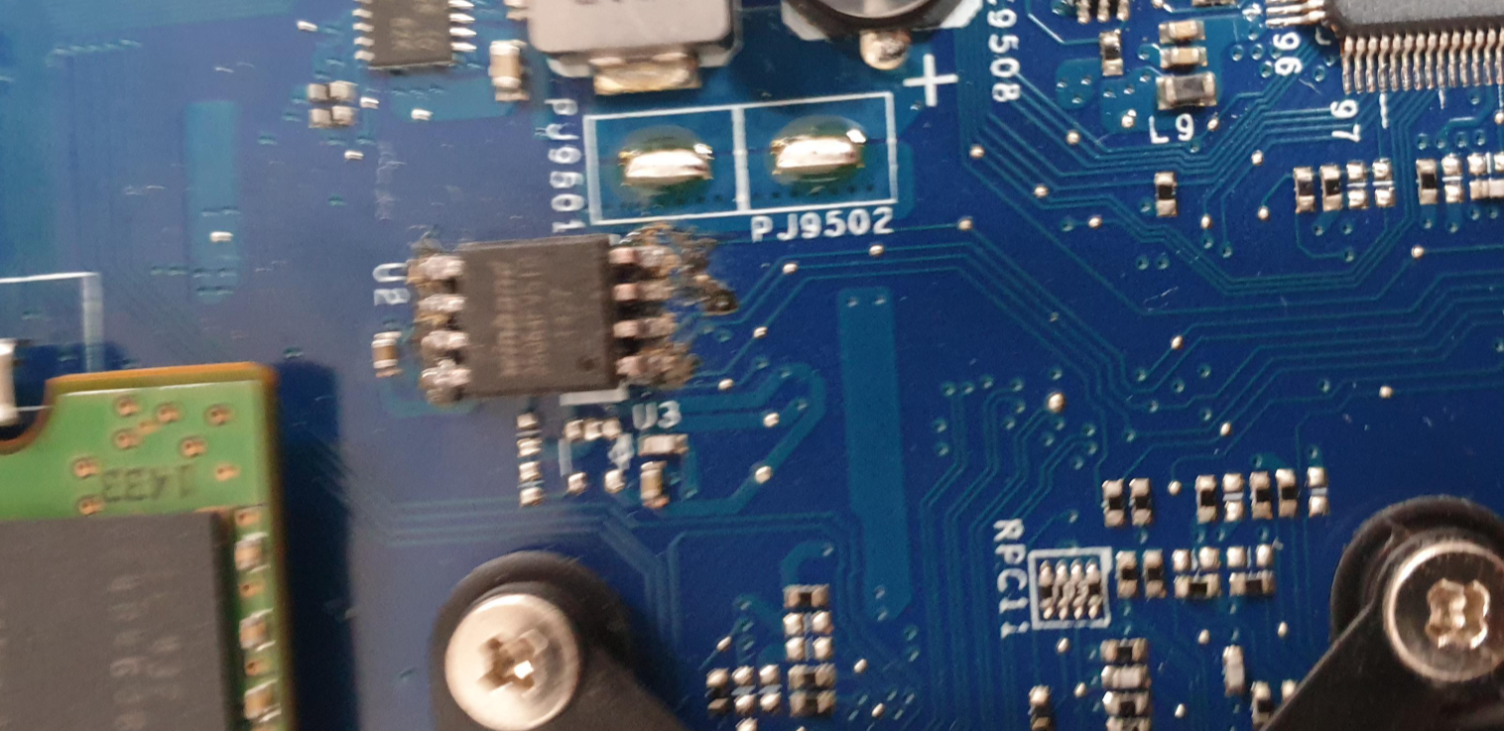
대략 이렇게 생겨먹은게 바이오스칩입니다. 보통 WINBOND 등으로 시작하는 것 같습니다 BIOS 칩 찾는것은 위치가 각각 달라서 설명해드리기가 어렵네요

메인보드의 붙어 있는 칩의 경우 납땜으로 떼어내거나 이렇게 부가적인 집게 등을 활용하면 됩니다 사진에 보는 것과 같이 1번이 빨간줄입니다
바이오스 칩에서는 오목하게 점이 찍혀 있는 곳이 1번이 됩니다. 이것은 무조건 표시되어 있습니다 물론 이게 표시되어 있다고 모두 바이오스 칩은 아니기 때문에 주의해야 합니다 모델명을 통해 데이터시트로 검색해보면 답이 나올 것입니다

집게를 통해 바이오스 칩을 찝어야 하는데 이게 상당히 어렵습니다 그냥 잘 잡혀주면 좋겠지만 그렇지 못한것들이 대부분인듯 보입니다
그래서 나름 노력이 필요한 부분입니다 접점들이 모두 알맞게 맞도록 한다음 손으로 잡아줘야 합니다
손가락이 매우 아플 것입니다

*수은 배터리는 반드시 빼줘야 합니다.
이것을 빼지 않으면 검사하는 과정에서 내용이 일치 하지 않는다고 뜹니다 즉, 제대로 입혀지지 않았다는 뜻입니다
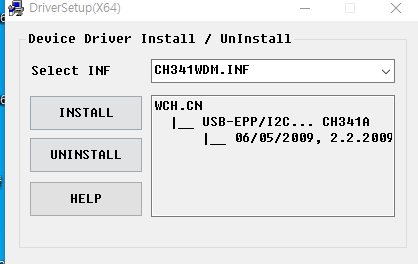
CH341A 프로그램을 깔아줍니다.
먼저 드라이버를 인스톨 해줍니다.
그런 뒤 함께 첨부되어 있던 프로그램을 실행합니다
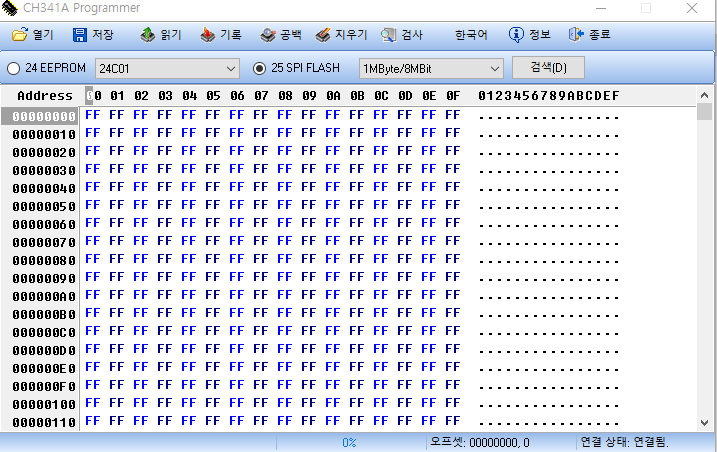
여기에서 부터 중요합니다 .
일단 집게가 칩을 잘 인식하고 있는지 프로그램 우측 상단에 보이는 검색을 눌러봅니다
여기에 FFF가 아니라 모델명이 뜬다면 잘 인식하고 있는 것입니다
바이오스 복구 작업이 굉장히 민감하고 변수도 많습니다 그래서 기존의 바이오스를 저장 버튼을 눌러서
백업을 해둡니다.
순서는 이러합니다
읽기-> 백업(저장)-> 지우기 -> 공백-> 기록 -> 검사입니다
읽기를 누르게 되면 칩 내용들이 읽힙니다.
그런 뒤에 저장을 눌러서 변수에 대해 대비합니다
그런다음 칩 내용을 지워야 하기 때문에
"지우기"를 선택합니다
제대로 지워졌는지 확인하기 위해 공백을 눌러줍니다
공백을 눌렀을때 "내용이 비어있다"등의 메세지가 뜬다면 성공입니다
이제 기록을 해야겠지요?
열기를 눌러서 "바이오스 파일"을 가져옵니다
BIN 혹은 ROM으로 되어 있습니다
(공식홈에서 받을 경우 EXE로 되어 있는데 이는 WINRAR을 통해 파일들을 추출할 수 있습니다.)
바이오스 파일을 열었으면 이제는 "기록"을 시작합니다
기록이 완료되고 나면 마무리로 "검사"를 해주면 됩니다.
검사에서 기록 내용이 같다라는 메세지가 떴다면 모두 마무리가 된 것입니다.
이것은 기본적인 방법입니다 .
여기에 변수는 다양하게 발생할 수 있는데 다음에는 그것에 대해 다뤄보도록 하겠습니다
'정보글 > 컴퓨터' 카테고리의 다른 글
| exe 파일 추출 방법 바이오스 bin 파일 얻기 (0) | 2021.09.17 |
|---|---|
| 윈도우10 블루스크린 로그 기록 확인하는 방법 (0) | 2021.09.17 |
| 메인보드 바이오스 업데이트 방법 MSI MAG 박격포 (0) | 2021.09.07 |
| 레지스트리 삭제 하는 방법 지정된 모든 값을 지울 수 없습니다 오류 (2) | 2021.09.06 |
| 하드디스크 SSD 용량 늘리는법 treesize (0) | 2021.08.29 |








